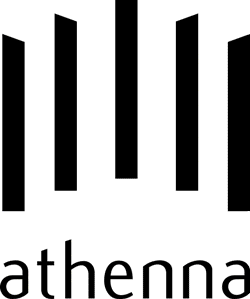Não adianta resistir: o Windows XP vai deixar de receber suporte da Microsoft em 8 de abril. O encerramento da assistência significa que a plataforma não vai mais receber nenhum tipo de atualização ou correção de possíveis erros e malwares. Portanto, a melhor saída é usar um sistema atualizado. Veja tudo o que você precisa saber para migrar do Windows XP para o Windows 8. Adeus Windows XP; lista mostra cinco funções exclusivas do sistema Fim do suporte promete deixar Windows XP mais vulnerável a vírus e outras ameaças (Foto: Divulgação/Microsoft) Passo 1. Verifique as configurações do PC Se você pretende apenas atualizar o seu PC antigo para o Windows 8, é necessário verificar se a sua máquina tem desempenho suficiente para rodar a nova versão do sistema operacional. Segundo a Microsoft, para rodar o Windows 8 ou o Windows 8.1 (com update) os computadores necessitam de, no mínimo, um processador com 1 GHz e suporte aos recursos PAE, NX e SSE2, além de placa de vídeo com suporte ao DirectX 9 e driver DDM. Se você pretende instalar a versão de 32 bits do sistema, é necessário ter 1 GB de memória RAM e 16 Gb de armazenamento. Já o sistema 64 bits exige, pelo menos, 2 GB de RAM e 20 GB de espaço no HD do seu computador. Para saber a configuração do seu PC, você pode baixar alguns programas no TechTudo Downloads como o Aida64 e o PC Wizard , que fazem varreduras completas em busca dessas informações. Se você ainda não sabe fazer isso, confira o tutorial sobre como utilizar o Aida64 . Caso seja necessário trocar algum componente, confira as dicas de como fazer upgrades nas configurações do PC . Passo 2. Faça um backup dos seus arquivos Após verificar a compatibilidade das configurações do seu sistema, é necessário assegurar que seus arquivos serão mantidos a salvo. Segundo a Microsoft, o Windows 8 não foi projetado para migração direta das versões XP e Windows Vista, exigindo uma instalação limpa do sistema e apagando todos os dados do usuário. Sendo assim, é necessário fazer um backup das suas pastas, fotos e vídeos antes. Para fazer uma cópia de segurança dos seus arquivos do computador, você pode utilizar programas especializados como o Backup Maker ou o Avast! Backup . Caso precise de uma ajuda mais detalhada, confira um tutorial sobre como fazer um backup do Windows usando o Backup Maker . Você pode optar ainda por salvar seus arquivos em serviços de armazenamentos na nuvem, como o Google Drive e o Dropbox , tornando seus arquivos disponíveis em qualquer lugar e em diversos dispositivos. Para restaurá-lo, nesse caso, tudo o que você precisa é baixar os dados dessas ferramentas no “novo PC”. Passo 3. Compre ou baixe o novo Windows Os novos Windows 8 e 8.1 estão disponíveis tanto nas versão física, que vêm em caixinhas com o disco de instalação, como na digital, distribuída através de downloads e que oferecem uma instalação mais rápida. Você pode baixar o novo Windows 8 no TechTudo Downloads, porém é preciso fazer a compra da licença diretamente com a Microsoft, que vende a versão simples do 8.1 a partir de R$ 410. Windows 8.1 está disponível nas versões comum e Pro em DVD ou arquivo digital (Foto: Divulgação/Microsoft) Já se você preferir comprar o disco físico (DVD) tradicional para instalar o Windows 8 no seu computador, é possível encontrá-lo facilmente em lojas físicas e também varejistas online, normalmente, pelo mesmo valor cobrado pela Microsoft em seu site. Passo 4. Instalando o Windows 8 no seu computador Após comprar ou baixar o Windows 8 e certificar que o computador suporta o novo sistema, é hora de instalar a plataforma no seu PC. Se você comprou a caixinha com o disco físico da versao 8, a instalação será feita de forma bastante similar às versões anteriores do Windows, via drive do DVD. Já se você baixou a versão digital do Windows 8, vendida no site da Microsoft, o processo de instalação é diferente. Em primeiro lugar, você pode gravar a imagem do sistema operacional em um DVD comum e prosseguir com a instalação normal. No entanto, é possível ainda instalar a versão da plataforma em um pendrive e, em seguida, fazer a formatação da máquina. Confira neste tutorial como instalar o Windows 8 de um pendrive . Passo 5. Restaure seus arquivos e comece a usar o seu computador O processo está quase terminado. Lembre-se apenas de restaurar o backup dos arquivos do antigo Windows XP na nova versão do sistema da Microsoft. Normalmente, o processo é bem simples e deve ser feito com o próprio programa utilizado para fazer o backup. Windows 8.1 traz mudanças na interface como a nova tela Iniciar (Foto: Reprodução/Elson de Souza) Caso tenha alguma outra dúvida sobre o Windows 8 ou 8.1, você também pode conferir o guia completo do TechTudo com diversas informações relevantes para iniciantes e usuários avançados do sistema. Além disso, você também pode conferir tudo sobre o Windows 8 e se manter atualizado das novidades da plataforma. Qual é o melhor Windows de todos os tempos? Deixe sua opinião no Fórum do TechTudo. saiba mais Veja como usar o Windows XP e o Office 2003 após o fim do suporte Como colocar o Facebook Messenger na tela inicial do Windows Phone Como compartilhar a Internet cabeada por Wi-Fi no Mac e no Windows 8
Recent Posts